Avete mai desiderato di poter controllare i parametri multipli in diversi plug-in sulla striscia stesso canale contemporaneamente? L'ambiente è la chiave e per fare questo abbiamo bisogno di collegare un fader per alcuni trasformatori che vengono poi collegati alla striscia di canale.
Suono spaventoso? Continuate a leggere per scoprire come può essere facile.
In questo tutorial e la creazione di un piacevole effetto dub su un loop di batteria da spazzare filtri e aumentando il ritorno di ritardo con un solo fader. Il ciclo Im utilizzando si chiama Rider Downtempo Batti 02.
Fase 1 - Per l'ambiente
Con comando da tastiera Comando-8 aprire una nuova finestra ambiente.
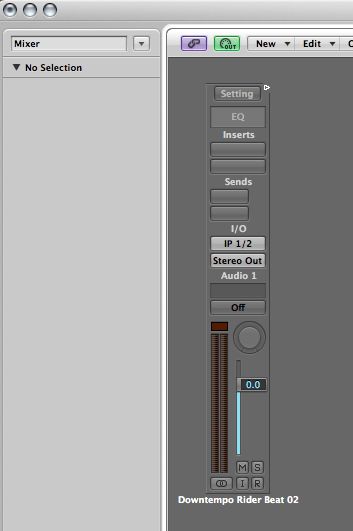
Utilizzare il triangolo del menu in alto a sinistra per raggiungere la finestra Mixer.
Per fermare le cose diventando troppo ingombra Io faccio sempre le cose come questo in un livello separato, in modo da evidenziare il Rider Downtempo Batti 02 striscia di canale e tagliarlo usando Command-X. Tornate al triangolo menù in alto a sinistra e selezionare Crea livello dal menu a discesa.
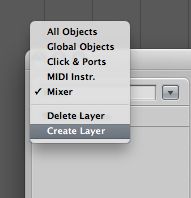
In questo livello appena creato usa il Comando-V comando incolla e la striscia di canale riappare, una volta che avete fatto questo e 'il valore dei vostri rinominando qualcosa di livello utile.
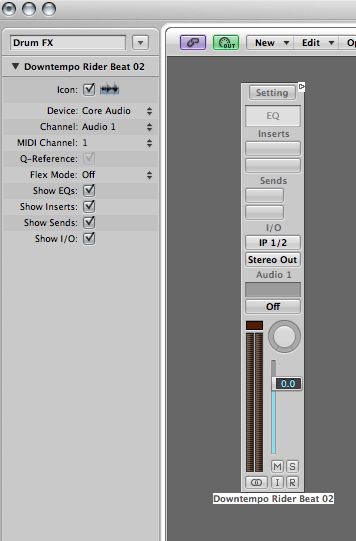
Rinominare come si va ti aiuta a tenere traccia delle cose nei progetti occupato.
Fase 2 - Identificare i parametri Aspiranti
Così, ho caricato un EQ e un canale Echo plug-in sulla striscia di canale. Quello che mi piacerebbe fare è controllare un Hi e Low sweep del filtro passa e aumentare l'Eco plug-in segnale wet allo stesso tempo.
Perché ciò accada, abbiamo bisogno di un oggetto monitor di visualizzare il libro che segnali questi parametri rispondere, in modo dal menu a comparsa scegliere Nuovo
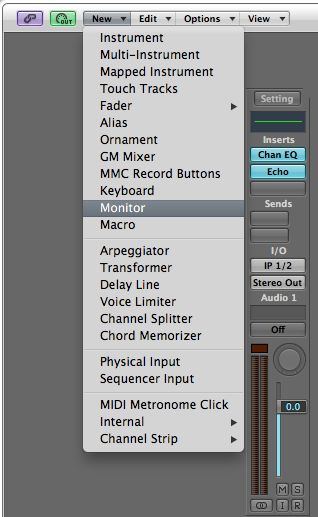
Aprire il EQ plug-in e attivare il filtro Hi pass, ora spazzare la frequenza del Passo Ciao. Si noti come il monitor inizia a elencare i dati quando lo facciamo? Questa è la cosa che ci interessa trovi Prendere nota della lettera ed i primi due numeri, il mio sta mostrando "F 2 1 x". Ripetere con il Passo Lo, la mia mostra "F 2 x 29"
Ora aprite la Echo plug-in, assicurarsi che il dispositivo di scorrimento a secco è impostata al 100% quindi fai scorrere il cursore Wet tutta la strada avanti e indietro e prendere nota del informazioni sul monitor. La mia mostra "F x 3 20"
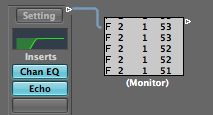
Non preoccupatevi se il monitor ti dà informazioni leggermente diverse, fino a quando hai trovato qualcosa sulla falsariga di "xxx F" va bene. Avremo bisogno di tutto ciò che informazioni in un paio di sezioni.
Fase 3 - Creazione di un Fader e Transformers
Dal menu locale, selezionare Nuovo
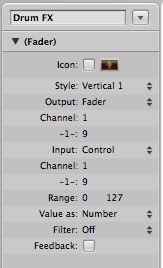
Impostare i parametri Fader come questo.
È anche possibile rinominare il fader a questo punto.
Ora ben preparare i trasformatori. Dal menu visualizzato selezionare Nuova
Impostazioni del trasformatore.
Poiché le condizioni rimangono le stesse per 3 dei trasformatori abbiamo bisogno, possiamo semplicemente Opzione-trascinare per fare 2 trasformatori duplicato. Disporli in una linea verticale a destra del fader ei cavi trascinare dal fader in ogni trasformatore, ma è valsa la pena rinominare 3 trasformatori a questo punto.
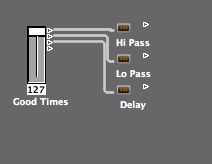
Cercate di ricordare di rinominare come si va.
Fase 4 - Trasformatori Ambito
Un trasformatore avrà una serie di eventi di input e in base alle condizioni definibili, li trasformano in qualcosa d'altro. Abbiamo già definito le condizioni, per cui ora abbiamo bisogno di definire l'operazione, in modo da fare per noi che abbiamo bisogno di fare riferimento alle note di Fase due.
A partire dalla Hi pass posso vedere che ho scritto "F 2 1 x" nei miei appunti, fare doppio clic sul trasformatore Hi pass e impostare le operazioni di riga verso l'alto come se avessi nella figura seguente con qualsiasi informazioni annotate in Fase due .
Impostazioni di funzionamento per Hi Pass Transformer.
Ripetere l'operazione per il Passo Lo trasformatori e Delay
Una cosa da tenere a mente è che voglio il Lo e Hi Pass per un funzionamento in senso opposto l'un l'altro, come la Hi pass spazia fino Voglio il Passo Lo a spazzare verso il basso e viceversa. Questo risultato è ottenuto mediante la semplice selezione inversa per Byte dati di funzionamento 2.
Questa impostazione consentirà Hi e Lo filtri passa a spazzare in direzioni opposte.
A questo punto siamo in grado di collegare i trasformatori fino alla striscia di canale, riprodurre il loop e spostare il dispositivo di scorrimento per ascoltare i risultati del nostro lavoro
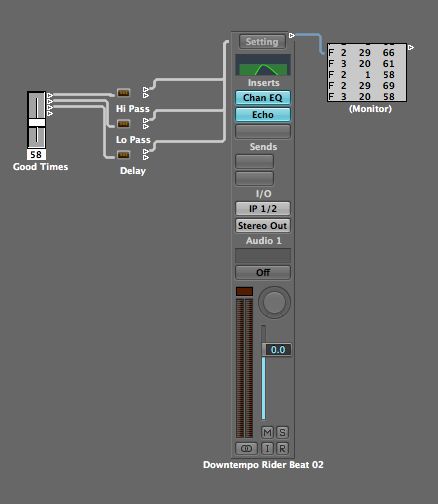
[Audio id = "15671"]
Che suona fresco e tutto funziona come previsto, ma, penso che ha bisogno di un po 'di tweaking per darci un maggiore controllo dei filter sweeps
Fase 5 - Tweaks finali
Ho sentito i filter sweeps erano troppo gravi e vorrei un miglior grado di controllo su tutta la lunghezza del viaggio fader, per fortuna per noi che non è troppo difficile da configurare.
Per l'Hi Pass è sufficiente fare doppio clic sul trasformatore Hi pass e nel funzionamento Byte di dati 2 Scala selezionare dal menu a tendina quindi modificare la riga successiva fino a 0,5
Scaled Hi Pass impostazioni.
Purtroppo abbiamo esaurito tutte le nostre opzioni per il trasformatore Lo Passo - tuttavia, non c'è niente di fermarci aggiungere un altro trasformatore nella catena tra il Passo Lo e la striscia di canale.
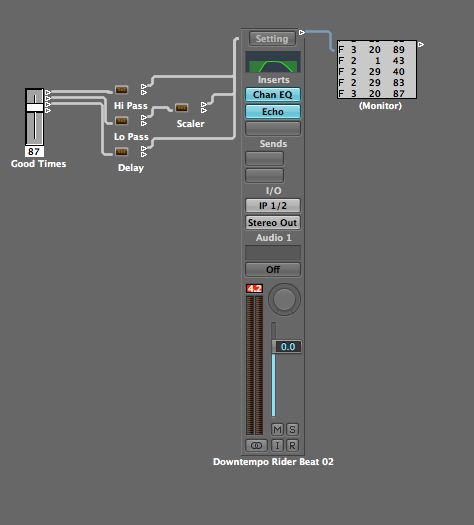
Dal menu locale, selezionare Nuovo
Impostare questo nuovo trasformatore per consentire a tutti gli eventi, ma attraverso impostare Operations Byte di dati 2 in scala con la riga successiva impostata a 0,5 e l'ho impostato con un offset fuori 63.
E 'tempo di verificare come possa sembrare,
[Audio id = "15668"]
Penso che sia molto meglio. Ora, se solo ci fosse un modo per automatizzare questo fader
(Facoltativo) Fase 6 - Automatizzare Il Fader
Si potrebbe godere solo di regolare manualmente il fader ai vostri cuori contenuto, ma ci potrebbe essere un momento in cui si preferisce automatizzare. Continuate a leggere per scoprire come.
È sufficiente trascinare il fader dalla finestra dell'ambiente, cadere in uno spazio vuoto nel Disponi le finestre tracklist e selezionare Crea dal menu pop up. Ingrandisci il brano appena creato selezionandolo e usando il comando tasto Control-Z, quindi premere A per aprire la corsia di automazione. Ctrl-clic sulla corsia di automazione e dal menu selezionare Parametro di automazione
Ora basta attirare l'automazione e fino a quando la modalità di automazione è impostato su Read, si sente la vostra automazione ha effetto per i movimenti dei fader durante la riproduzione del progetto.
Traccia Fader con l'automazione.
[Audio id = "15672"]
Anche se le offerte di procedure dettagliate di cui sopra con EQ e Delay plug-in, la tecnica non è esclusiva solo quelli plug-in. La cosa migliore per l'ambiente La logica è la sua flessibilità, provare a sperimentare con differenti catene di plug-in e FX per vedere cosa si può trovare.
Buon divertimento!



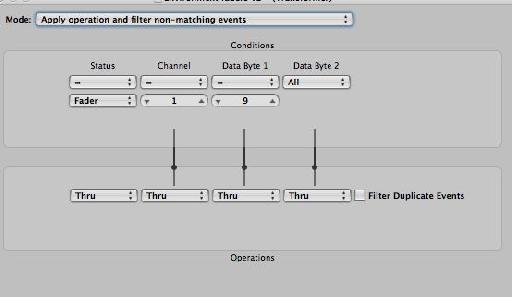
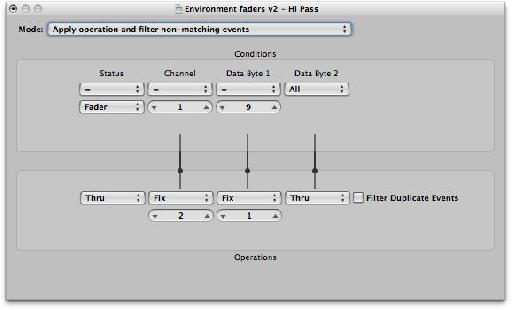
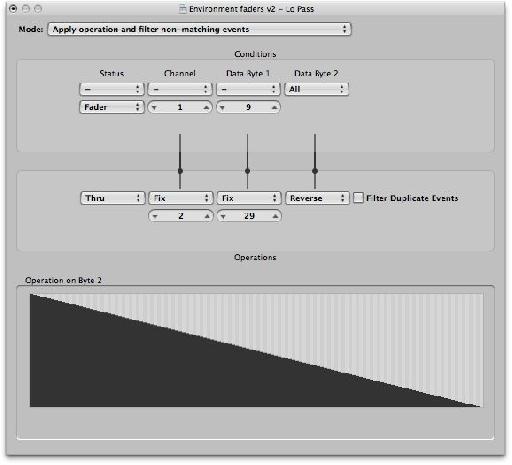
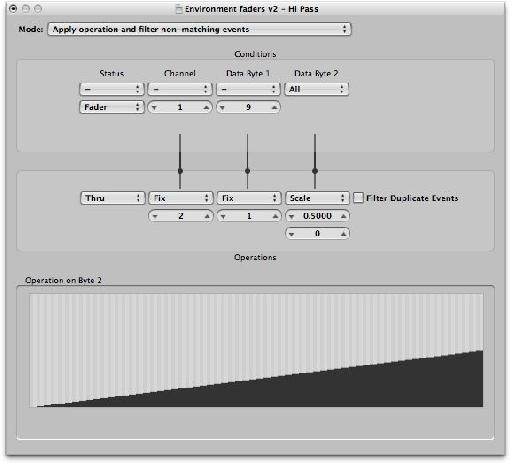
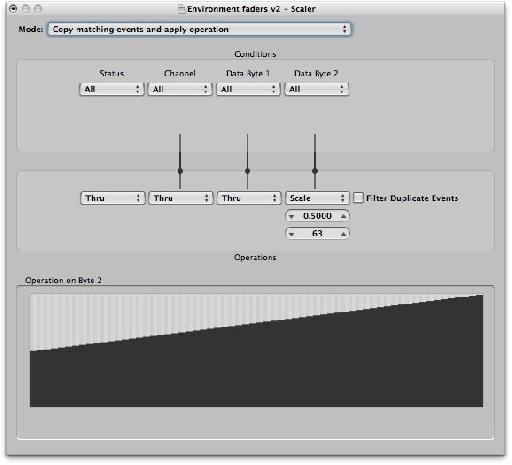
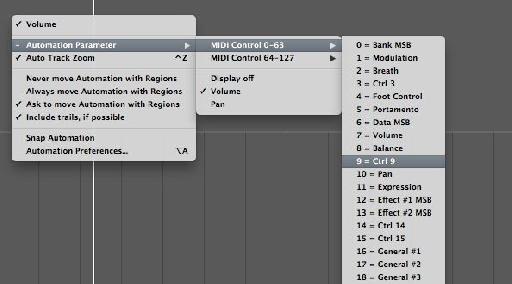
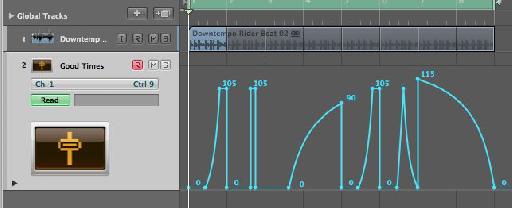
 © 2024 Ask.Audio
A NonLinear Educating Company
© 2024 Ask.Audio
A NonLinear Educating Company
Discussion
What did I miss?
T.
this doesn't work out very well for me.
the monitor doesn't show any information i.e. step number 3 doesn't work.
could you please re-evaluate this article and see if there is something missing.
thx & cheers
Hjalmar; Stockholm,Sweden
The only step I think Ruari missed explaining was how to setup the transofrmer for the Echo plugin. The parameters (if you wish to control the wet value of the Echo) should be:
F 3 20 X
Make sure all the transformers are cabled to the channel strip.
Also make sure the mode of each transformer is set to:
"Apply Operation and filter non-matching events" as shown in the screenshots.
I completely understand how this is easier to see being done in a video... which is why Steve H's Logic TNT 1, 2 and 3 series of video courses are soooo popular ;-)
Hope this helps thought,
R
Want to join the discussion?
Create an account or login to get started!